ビデオは非常に一般的な形式のメディアです。 この記事では、Excelワークシートにビデオを埋め込むためのXNUMXつのテクニックを紹介します。
多くの場合、いくつかの情報を示すためにビデオを使用する必要があります。 同時に、Excelファイルを使用する必要がある場合もあります。 したがって、動画をに埋め込むことを検討できます tarExcelワークシートを取得します。 次の段落では、このプロジェクトを完了するためのXNUMXつの方法を示します。
方法1:YouTubeビデオを埋め込む
YouTube Webサイトにアクセスして動画をアップロードできる場合は、この方法を使用できます。
- ビデオをYouTubeにアップロードし、YouTubeのURLを取得します。 ここでは、以前にアップロードしたビデオを使用します。 また、YouTubeのURLは次のとおりです。https://www.youtube.com/watch?v = x8CqAY1K3Yg&feature = youtu.be
- このステップでは、URLを変更する必要があります。
- 「見る?」という文字を削除します
- 「v」の後の「=」を「/」に変更します
したがって、新しいURLは次のようになります:https://www.youtube.com/v/x8CqAY1K3Yg&feature=youtu.be
- そして、 tarワークブックを取得します。
- リボンの「開発者」タブをクリックします。 見つからない場合は、リボンにタブを追加する必要があります。
- 次に、ツールバーの「挿入」ボタンをクリックします。
- その後、ドロップダウンメニューで[その他のコントロール]オプションを選択します。
- ポップアップウィンドウで、スクロールバーをドラッグします。
- 次に、「ShockwaveFlashObject」オプションを見つけて選択します。
- その後、ウィンドウの「OK」ボタンをクリックします。
- 次に、ワークシートでマウスをクリックします。 これで、ShockFlashオブジェクトがワークシートに挿入されました。
- このステップでは、オブジェクトを右クリックします。
- ポップアップウィンドウで、[プロパティ]オプションを選択します。
- 次に、手順2で取得した新しいURLを「ムービー」に入力します。
- 次に、プロパティウィンドウを閉じます。
- 必要に応じてオブジェクトのサイズを調整できます。
- その後、ツールバーの「デザインモード」をクリックします。 したがって、このモードを終了できます。
次に、ビデオがワークシートで利用可能であることがわかります。 ワークシートで再生できます。
また、このファイルをマクロ対応ファイルとしてコンピューターに保存することを忘れないでください。
方法2:オブジェクトを挿入する
最初の方法は非常に便利ですが、それでも欠点があります。 インターネットに接続できない場合、このビデオを見ることができません。 したがって、XNUMX番目の方法を使用できます。
- リボンの[挿入]タブをクリックします。
- 次に、ツールバーの「オブジェクト」ボタンをクリックします。
- その後、「オブジェクト」ウィンドウが表示されます。 ここで「ファイルから作成」タブをクリックします。
- 次に、「参照」ボタンをクリックします。
- 「参照」ウィンドウで、ビデオファイルのパスを選択します。
- 次に、 tarビデオファイルを取得します。
- 次に、ウィンドウの下部にある[開く]をクリックします。
- これで、「オブジェクト」ウィンドウに戻ります。 必要に応じて、「ファイルへのリンク」と「アイコンとして表示」のXNUMXつのオプションをチェックします。
- 最後に、「オブジェクト」ウィンドウの「OK」ボタンをクリックします。
- 次回このビデオを再生する必要があるときは、オブジェクトをダブルクリックできます。
- 次に、「パッケージの内容を開く」ウィンドウで、「開く」ボタンをクリックします。
したがって、Windows Media Playerがアクティブになり、このビデオが再生されます。
XNUMXつの方法の比較
このパートでは、XNUMXつの方法の長所と短所をリストします。 以下の表を参照してください。
|
比較 |
YouTubeビデオを埋め込む |
オブジェクトの挿入 |
|
Advantages |
1.ワークシートのビデオを直接見ることができます。
2.このビデオは、インターネットサーフィンができる限り、YouTubeWebサイトで他の人が見つけることもできます。 |
1.このビデオを見るためにインターネットを使用する必要はありません。
2.このファイルをマクロ対応ファイルとして保存する必要はありません。 |
|
デメリット |
1.現在のファイルをマクロ対応ファイルとしてコンピューターに保存する必要があります。
2.インターネットにアクセスできない場合、このビデオを見ることができません。 |
1.ビデオを再生する必要がある場合は、Windows MediaPlayerでのみ視聴できます。
2.ユーザーがExcelファイルまたは元のビデオファイルにアクセスできない場合、ユーザーはこのビデオを見ることができません。 |
したがって、次にビデオをワークシートに埋め込む必要があるときは、mを使用できます。ost 適切な方法。
Excel回復ソフトウェア
Excelファイルを修復するために実行できる方法はいくつかあります。 それらのすべての中で、most 効果的な方法は、Excel回復ソフトウェアを使用することです。 また、すばらしい修理ツールも提供しています。 このツールはできます 破損したExcelxlsを修復する ファイルを作成し、Excelで他のエラーを処理します。 これまで、このツールは多くのExcelの破損の犠牲者を助けてきました。
著者紹介:
Anna Maは、のデータ復旧の専門家です。 DataNumen、Inc。は、以下を含むデータ復旧技術の世界的リーダーです。 破損したドキュメントファイルを修復します と見通し修理ソフトウェア製品。 詳細については、次のWebサイトをご覧ください。 WWW。datanumen.COM
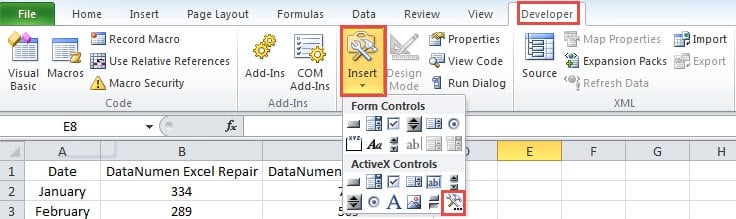
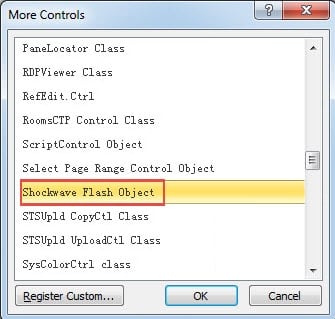

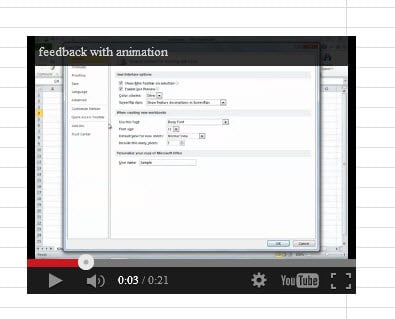
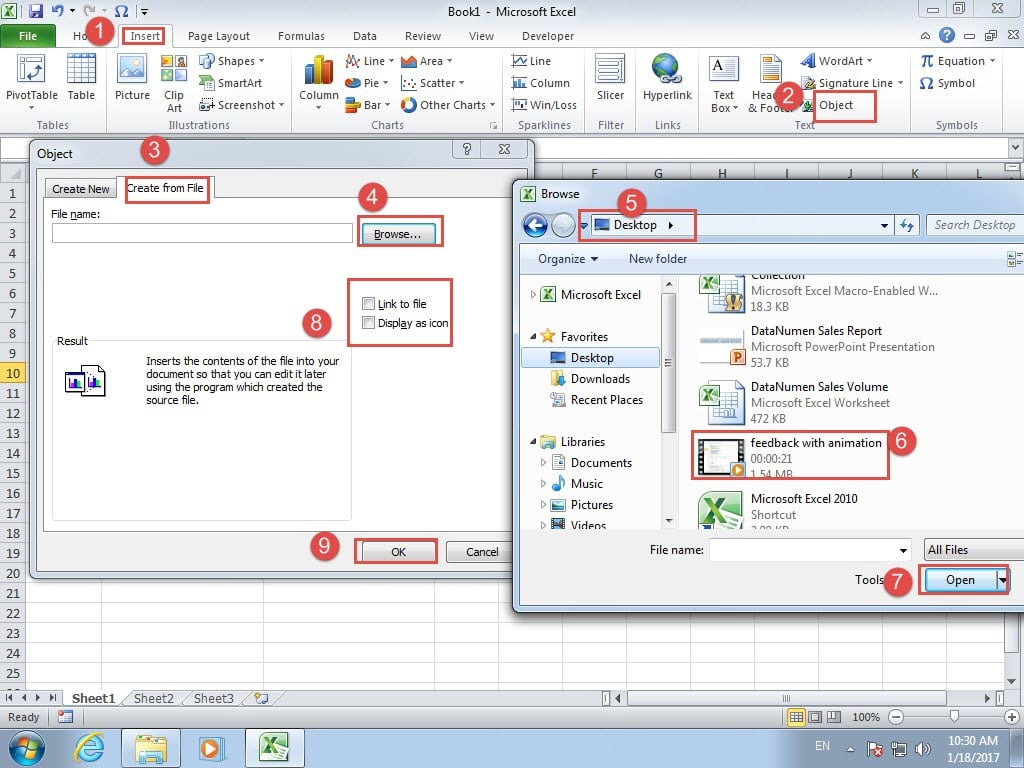
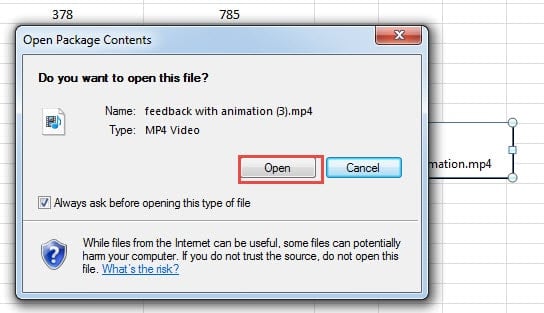
1
何が起こっているのか 私はこれに慣れていませんが、偶然これを見つけました。これは本当に役に立ち、私を大いに助けてくれました。 私を助けてくれたように、他のユーザーにも貢献し、助けていきたいと思っています。 よくやった。